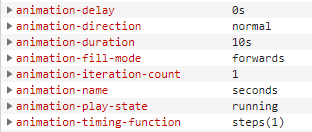Пишем таймер обратного отсчёта на чистом CSS
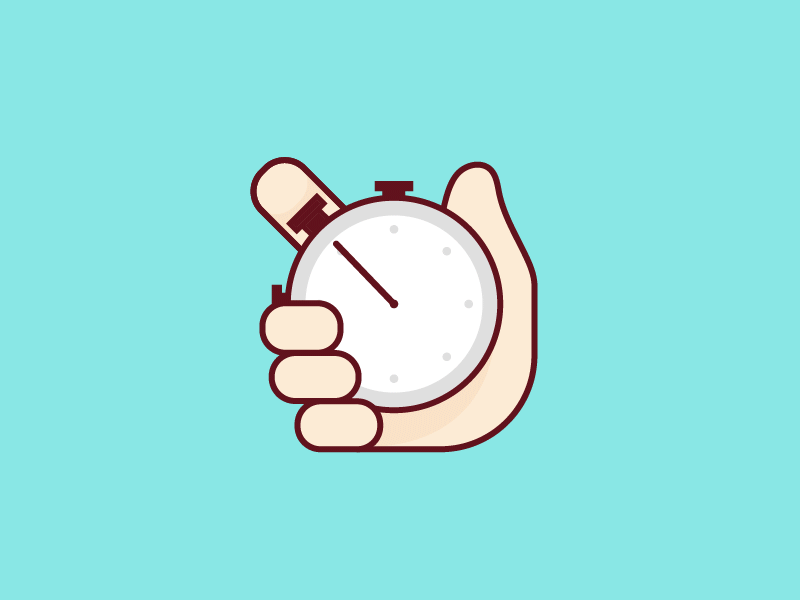
CSS – мощный инструмент современного разработчика. Он многое умеет, в нём есть переменные, функции, наследование и ещё много крутых штук. Но всё-таки это не язык программирования – у него совсем другая сфера ответственности. Тем интереснее использовать CSS для решения задач программирования 🙂 Именно этим сегодня и займёмся.
Дисклеймер! Многие вещи в принципе невозможно сделать на CSS. Ещё больше вещей делать на CSS нерационально. Мы занимаемся этим только из болезненного любопытства и стремления познать все скрытые возможности инструмента.
Условие задачи
Нужно сделать таймер обратного отсчёта. Предъявляемые требования:
- Таймер должен выводить миллисекунды от 99 до 0.
- Когда остаётся меньше 10 миллисекунд, нужно выводить только одну цифру (от 9 до 0) и центрировать её.
- Бонус #1: Цвет шрифта и фона можно настраивать в процессе работы (без кусочка JS не обойтись).
- Бонус #2. После остановки таймера его можно перезапустить.
- Код должен работать и на ПК, и на мобильных устройствах.
- Чтобы выполнить указанные условия, пойдём напролом. Все нужные цифры (от 0 до 9) запишем прямо в базовую разметку страницы. Затем для имитации таймера анимируем их в нужном ритме и правильной последовательности.Да, не очень элегантно. Но сработает, вот увидите.Что нам потребуется?
- CSS трансформации
- CSS анимации
- Flexbox-модель
- CSS переменные
- Различные селекторы
Вот что получится в итоге:
See the Pen
Pure CSS countdown from 99 to 0 by Chen Hui Jing (@huijing)
on CodePen.
Реализация на JavaScript
Сразу посмотрим, как это можно было сделать на JS.
Простой и понятный код, состоящий из пары функций. Для обновления таймера подписываемся на момент перерисовки браузера с помощью метода window.requestAnimationFrame().
let end;
const now = Date.now;
const timer = document.getElementById("timer");
const duration = 9900;
function displayCountdown() {
const count = parseInt((end - now()) / 100);
timer.textContent =
count > 0 ? (window.requestAnimationFrame(displayCountdown), count) : 0;
}
function start() {
end = now() + duration;
window.requestAnimationFrame(displayCountdown);
}
Всего пара блоков в HTML:
<div class="timer-container"> <p class="timer" id="timer">99</p> </div>
И элементарные стили для выравнивания:
.timer-container {
display: flex;
height: 100vh;
}
.timer {
margin: auto;
}
Согласитесь, ровным счётом ничего интересного. Поэтому бросаем эту ерунду и идём писать по-настоящему крутой таймер.
Общий подход
Сложно придумать более прямое решение, чем простое перечисление в HTML всех цифр. Расположим их в две группы (два разряда). По мере необходимости будем скрывать ненужные символы.
<div class="timer">
<div class="digit seconds">
<span>9</span>
<span>8</span>
<span>7</span>
<span>6</span>
<span>5</span>
<span>4</span>
<span>3</span>
<span>2</span>
<span>1</span>
<span>0</span>
</div><div class="digit milliseconds">
<span>9</span>
<span>8</span>
<span>7</span>
<span>6</span>
<span>5</span>
<span>4</span>
<span>3</span>
<span>2</span>
<span>1</span>
<span>0</span>
</div>
</div>
Анимация будет заключаться в простом прокручивании каждого блока по вертикали. В каждый момент времени в каждой колонке будет отображаться только одна цифра.
CSS трансформации
Большинство CSS-свойств плохо подходят для анимирования, так как их изменение вызывает перерисовку страницы. Но есть два «безопасных» свойства, которыми мы можем воспользоваться: transform и opacity.
Подробнее об анимации в вебе можно прочитать в замечательном руководстве High Performance Animations.
Для оживления таймера возьмём надёжное свойство translateY. Оно обеспечит перемещение блока только по y-оси.
.selector {
transform: translateY(0);
}
Можно воспользоваться и полным свойством translate, но помните, что его первый аргумент соответствует x-координате. Если хотите перемещать элемент только по вертикали, то передайте первым параметром 0.
.selector {
transform: translate(3em);
}
/* то же самое */
.selector {
transform: translate(3em, 0);
}
Чтобы лучше понять функции трансформации, загляните в спецификацию CSS Transforms Module Level 1. Там всё разобрано на подробных примерах, так что вы разберётесь, даже если не очень любите математику.
CSS animations
Следующий шаг – анимировать применение трансформаций. Для этого мы используем CSS-анимации.
Самое важное правило, которое вы должны знать, – это @keyframes. Оно позволяет разбить анимацию на кадры и описать каждый из них в отдельности.
@keyframes seconds {
0% { transform: translateY(0) }
10% { transform: translateY(-1em) }
20% { transform: translateY(-2em) }
30% { transform: translateY(-3em) }
40% { transform: translateY(-4em) }
50% { transform: translateY(-5em) }
60% { transform: translateY(-6em) }
70% { transform: translateY(-7em) }
80% { transform: translateY(-8em) }
90% {
transform: translateY(-10em);
width: 0;
}
100% {
transform: translateY(-10em);
width: 0;
}
}
@keyframes milliseconds {
0% {transform: translateY(0) }
10% { transform: translateY(-1em) }
20% { transform: translateY(-2em) }
30% { transform: translateY(-3em) }
40% { transform: translateY(-4em) }
50% { transform: translateY(-5em) }
60% { transform: translateY(-6em) }
70% { transform: translateY(-7em) }
80% { transform: translateY(-8em) }
90% { transform: translateY(-9em) }
100% { transform: translateY(-9em) }
}
Здесь мы создали две анимации – по одной для каждого блока с цифрами.
Обратите внимание на два последних кадра в анимации первого блока. В этот момент там должна отображаться цифра 0, но она нам не нужна, поэтому скрываем её с помощью width: 0.
Чтобы применить анимации, используем краткий синтаксис свойства animation:
.seconds {
animation: seconds 10s 1 step-end forwards;
}
.milliseconds {
animation: milliseconds 1s 10 step-end forwards;
}
Если вы зайдете в панель инструментов разработчика и откроете вкладку с вычисленными значениями (computed), то увидите, что вместо одного свойства animation к элементу применились сразу несколько:
animation-name
Имя анимации, использующееся для её идентификации. Для него можно использовать латинские буквы, цифры, нижнее подчёркивание и дефисы. Первой должна идти буква. В начале не могут стоять зарезервированные слова none, unset, initial или inherit, а также сочетание --. Регистр символов имеет значение.
animation-duration
Продолжительность одного цикла анимации. Для первой колонки цифр анимация будет длиться 10 секунд (10s). Вторая колонка двигается в 10 раз быстрее (1s).
animation-iteration-count
Количество циклов анимации, которое должно выполниться до ее остановки. Первую колонку нужно прокрутить лишь один раз – от 9 до 0. Вторую – целых 10 раз, по одному на каждое положение первой колонки.
animation-timing-function
Это свойство описывает прогресс анимации в течение одного цикла. Если вы знакомы с кривыми Безье, то можете контролировать его до мельчайших подробностей с помощью функции cubic-bezier(). Для простых смертных есть несколько готовых значений animation-timing-function, обозначенных ключевыми словами (ease, ease-in и т.д)
Нам же больше подойдёт значение step-end. Это то же самое, что и steps(1, jump-end).
Функция steps() разбивает анимацию на равные «шаги», то есть величина изменяется не плавно, а прерывисто. Первый аргумент – количество шагов, второй – момент, когда начинается анимация. Ключевое слово jump-end означает, что анимация запускается в конце, а не начале каждого шага.
Чтобы лучше разобраться в этой функции, обратитесь к статье Дэна Уилсона Jumps: The New Steps() in Web Animation.
animation-fill-mode
Состояние целевого объекта до и после завершения анимации. Нам требуется, чтобы колонки останавливались на последней цифре (последний ключевой кадр), поэтому используем значение forwards.
Когда анимация остановится, первая цифра будет скрыта, а вторая колонка замрёт на позиции -9em.
Ещё больше о CSS анимациях вы можете узнать в спецификации CSS Animations Level 1.
Flexbox
Цифру 0 в первом разряде мы уже скрыли с помощью инструкции @keyframes, осталось только выровнять таймер по центру страницы:
.timer-container {
display: flex;
height: 100vh;
}
.timer {
overflow: hidden;
margin: auto;
height: 1em;
width: 2ch;
text-align: center;
}
.digit {
display: inline-block;
}
.digit span {
display: block;
width: 100%;
height: 1em;
}
Для вертикального выравнивания используем автоматический расчёт маргинов у потомка флекс-контейнера. Другими словами, назначаем display: flex родительскому блоку, и margin: auto дочернему.
Горизонтальное выравнивание достигается обычным text-align: center.
Больше информации о Flex-модели – в спецификации CSS Flexible Box Layout Module Level 1.
Бонус #1: Динамическое изменение цвета
В условиях задачи была также бонусная возможность кастомизации цвета текста и фона нашего таймера.
Используем для ее решения кастомные свойства CSS и инпут выбора цвета.
Положим цвета в переменные:
:root {
--fontColour: #000000;
--bgColour: #ffffff;
}
И используем их в таймере:
.timer {
background-color: var(--bgColour, white);
}
.digit {
color: var(--fontColour, black);
}
Добавим на страницу два инпута для изменения цветовой схемы:
<aside>
<label>
<span>Font colour:</span>
<input id="fontColour" type="color" value="#000000" />
</label>
<label>
<span>Background colour:</span>
<input id="bgColour" type="color" value="#ffffff" />
</label>
</aside>
Теперь придётся написать пару строк JS-кода, чтобы динамически изменять переменные цветов при изменении инпутов:
let root = document.documentElement;
const fontColourInput = document.getElementById('fontColour');
const bgColorInput = document.getElementById('bgColour');
fontColourInput.addEventListener('input', updateFontColour, false);
bgColorInput.addEventListener('input', updateBgColour, false);
function updateFontColour(event) {
root.style.setProperty('--fontColour', event.target.value);
}
function updateBgColour(event) {
root.style.setProperty('--bgColour', event.target.value);
}
Да, не всё можно решить на чистом CSS.
Бонус #2: Перезапуск таймера
Сейчас таймер отрабатывает только один раз. Чтобы запустить его сначала, необходимо перезагрузить страницу. Давайте добавим возможность перезапуска.
Возможно, вы подумали, что нам придётся снова смошенничать и добавить JavaScript? А вот и нет, мы справимся своими силами!
Воспользуемся чекбоксом, который обладает состоянием checked. Мы легко можем получить к нему доступ из CSS.
.toggle span {
font-size: 1.2em;
padding: 0.5em;
background-color: palegreen;
cursor: pointer;
border-radius: 4px;
}
input[type="checkbox"] {
opacity: 0;
position: absolute;
}
input[type="checkbox"]:checked ~ aside .toggle span:first-of-type {
display: none;
}
.toggle span:nth-of-type(2) {
display: none;
}
input[type="checkbox"]:checked ~ aside .toggle span:nth-of-type(2) {
display: inline;
}
Теперь анимация работает только при включенном чекбоксе, а при выключенном таймер сбрасывается и возвращается в исходное состояние.
input[type="checkbox"]:checked ~ .timer .seconds {
animation: seconds 10s 1 step-end forwards;
}
input[type="checkbox"]:checked ~ .timer .milliseconds {
animation: milliseconds 1s 10 step-end forwards;
}
Важно, чтобы чекбокс находился на одном уровне с таймером и стоял в разметке перед ним. Это даст нам возможность воспользоваться селектором «сиблингов» (~). А лейбл для него может находиться где угодно.